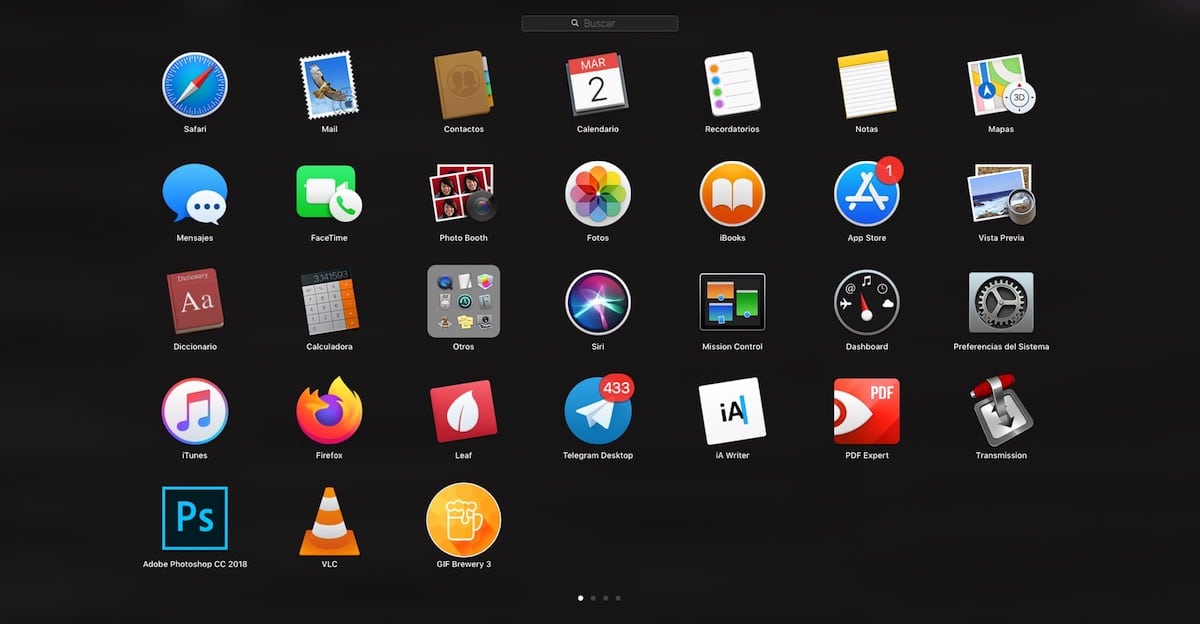
Launchpadin kautta meillä on pääsy kaikkiin Mac-tietokoneellemme asennettuihin sovelluksiin riippumatta siitä, mihin ne on asennettu. Useimmissa tapauksissa, Launchpadin toiminnassa on hyvin vaikea löytää ongelmaa, koska se antaa meille pääsyn vain asentamiisi sovelluksiin.
Kuitenkin, kuten mikä tahansa käyttöjärjestelmä, se voi joskus näytä virheellistä suorituskykyä ja näytä meille joitain sovelluksia, jotka olemme juuri asentaneet tai asentaneet jonkin aikaa sitten. Toinen mahdollinen ongelma on kuvakkeiden näyttäminen sovelluksista, joita ei enää ole asennettu tietokoneellemme.
Ratkaisu moniin tietokoneongelmiin, joita kohtaamme päivittäin, on aina käynnistää tietokone uudelleen. Niitä ei kuitenkaan aina ratkaista, ja meidän on pakko keskittää huomiomme tiettyyn osaan, joka tässä tapauksessa olisi Launchpad. Launchpadin nollaaminen on paras ratkaisu korjaamaan kokema vika.
Launchpadin käynnistäminen uudelleen Macissa
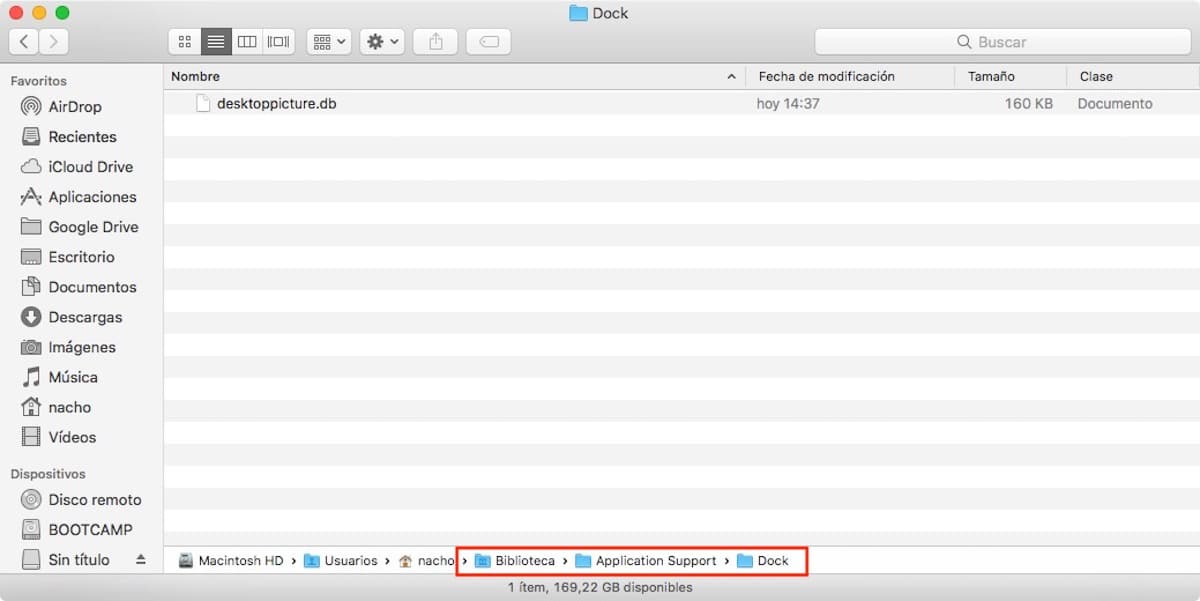
- Ensin avataan Finder.
- Seuraavaksi, painamalla Option-näppäintä, napsautamme ylävalikkoa Go.Jos emme paina Option-painiketta, valikkoa, joka antaa meille pääsyn laitteemme kirjastoon, ei näytetä.
- Klikkaa Kirjasto> Sovellustuki> Telakka.
- Launchpadin vianmääritystä varten meidän on vain siirrettävä .db-tiedostot roskakoriin.
Lopuksi meidän on vain tehtävä Käynnistä Mac uudelleen joten kun käynnistät macOS: n uudelleen, Launchpad rakennetaan automaattisesti uudelleen sovelluksilla, jotka olemme asentaneet tietokoneellemme. Tämä ei-prosessi ei kestä kauan, ellet ole käyttäjä, joka lataa suuren määrän sovelluksia vain testatakseen niitä.